
Excelから証券会社のWebページに自動ログイン(1)
証券会社のWebサイトにログインする必要がある場合、毎回手動でログインするのは手間がかかります。
IPO投資などで複数の証券会社より申込をしている方も多いかと思います。
Excelを使用して、自動的にログインすることで、時間と手間を節約できます。
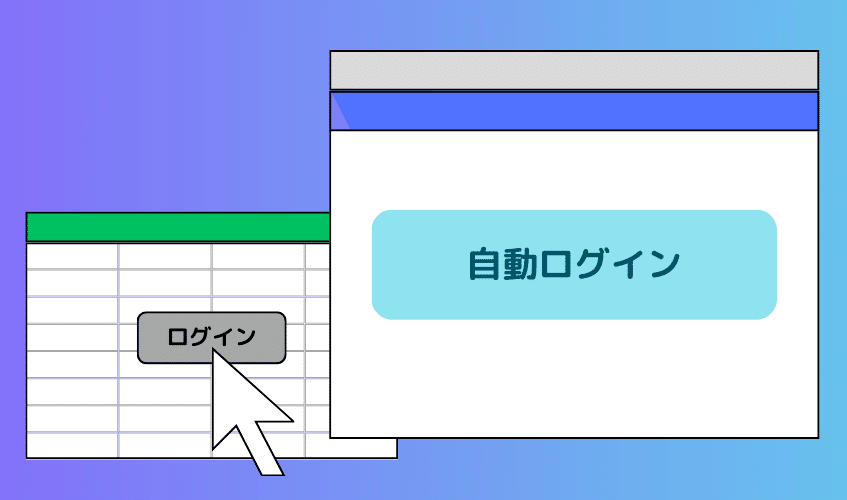
この記事では、Excelから証券会社のWebページに自動ログインする方法を3回に分けて説明します。
実際にはExcelのVBAというプログラミング機能を使用するのですが、なるべくシンプルな記述にしていこうと思います。
これまでプログラミングに触れたことが無い方でも、この記事の通りに進めていけば、比較的簡単に実現できると思いますので、ぜひチャレンジしてみて下さい。
先に触れておきますが、第2回で証券会社のログインページでユーザーとパスワードを入力してログインボタンを押す操作をプログラムで行うコードは以下の3行のみです。
コードの意味については第3回で詳しく説明します。
Driver.FindElementByName("user_id").SendKeys Sheet.Cells(2, 2) 'ユーザーを入力
Driver.FindElementByName("user_password").SendKeys Sheet.Cells(2, 3) 'パスワードを入力
Driver.FindElementByName("ACT_login").Click 'ログインボタンをクリック第1回目の今回は準備編として必要なものをダウンロードし、設定するまでを説明したいと思います。
必要なもの
Windowsパソコン(Windows 10 またはWindows 11がインストールされたパソコン)
Microsoft Excel
Google Chrome
SeleniumBasic
WebDriverManager-for-VBA
Windows パソコンでMicrosoft Excelがインストールされて使用できる状態であることが前提となります。以降はその他に追加で無料でダウンロード、使用できるツール、ライブラリについて説明していきます
Google Chrome
Googleの人気のあるWebブラウザです。
以下よりダウンロードして、インストールしてください。
https://www.google.com/chrome/
SeleniumBasic
Webブラウザを自動化するために必要なソフトウェアです。
https://github.com/florentbr/SeleniumBasic/releases/tag/v2.0.9.0

SeleniumBasic-2.0.9.9.exe をクリックしてダウンロードし、実行します。
ウィザードに従ってインストールします。
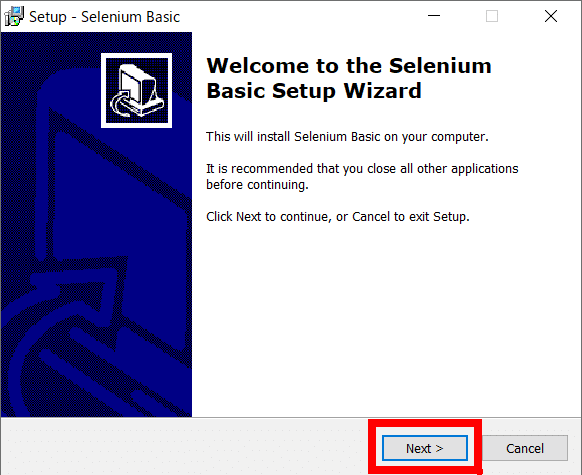
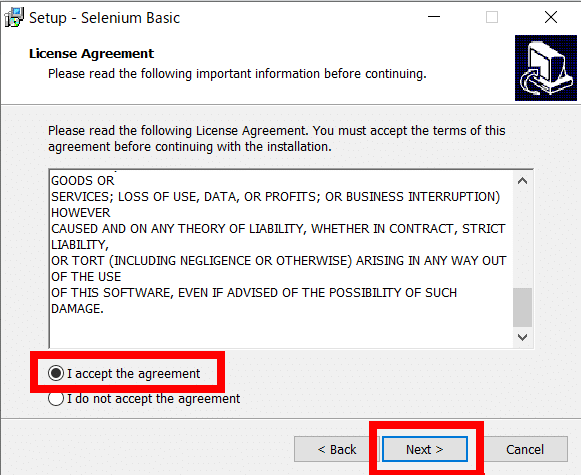


Microsoft .NET Framework 3.5
上記ページよりダウンロードし、インストーラに従いインストールします。
WebDriverManager-for-VBA
ブラウザ自動化に必要なChrome Driverというソフトウェアを自動的に最新化してくれるモジュールです。Chrome DriverはGoogle Chromeのバージョンがあがるたびに最新化する必要があるのですが、これを自動的に判断しダウンロードしてくれる優れものです。有り難く使わせていただきます。
https://github.com/yamato1413/WebDriverManager-for-VBA
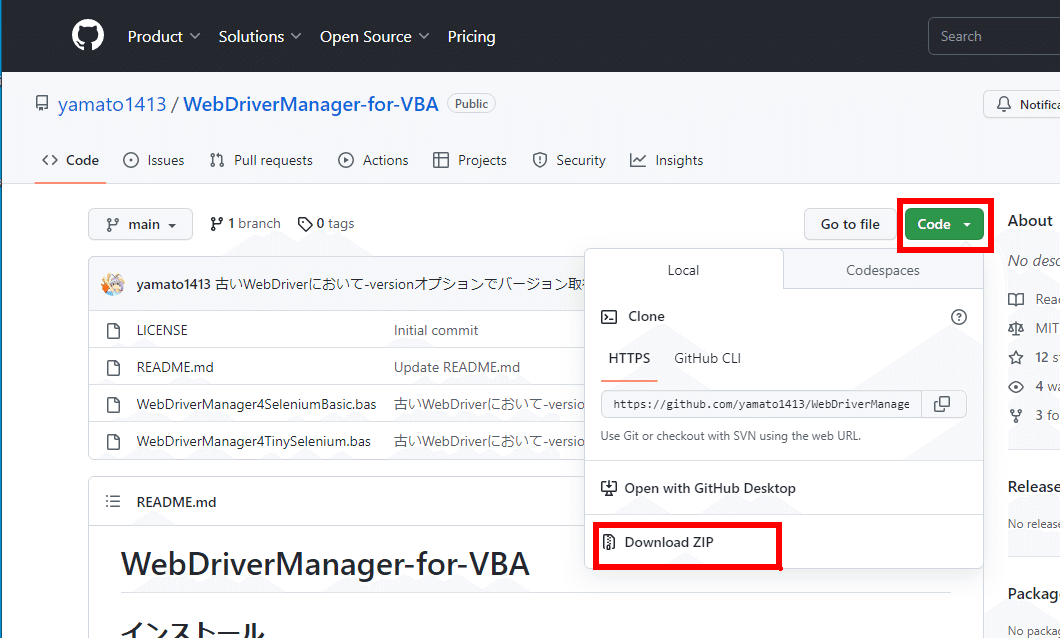
Code、Download ZIPの順にクリックしてダウンロードし、Zipファイルを解凍しておきます。
Excelの設定
ExcelでVBAを使用するため、いくつかの設定を行います。
開発メニューを表示する。

Excelに上の図のように「開発」メニューが表示されていない場合、表示します。




次回予告
必要なソフトウェアのダウンロード、インストールが完了しました。
次回は実際にExcelからWebブラウザをコントロールして証券会社のWebページにログインしてみます。
この記事が気に入ったらサポートをしてみませんか?
